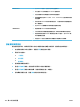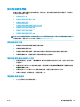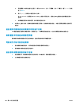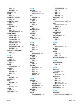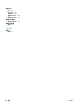HP Color LaserJet Enterprise M855-User Guide
步驟 2:檢查環境
環境可能會直接影響列印品質,而且也是列印品質問題或進紙問題的常見原因。請嘗試下列解決方
案:
●
將產品從通風良好的位置移開,例如冷氣風口、打開的窗戶或門。
●
請確定產品沒有暴露在產品規格之外的溫度或濕度之中。
●
請勿將產品置於密閉空間裡,例如櫥櫃中。
●
請將產品置於堅固的平面上。
●
請移除阻擋產品出風口的任何物品。本產品的每一側(包括頂端)都必須保持通風良好。
●
請避免讓產品接觸到空氣中的碎屑、灰塵、蒸氣、油脂或其他物質,以免這些物質殘留在產品內
部。
檢查其他列印工作設定
從軟體程式列印時,請按照這些步驟藉由調整其他列印驅動程式設定來嘗試解決問題。
調整色彩設定 (Windows)
如果列印的頁面與電腦螢幕上的色彩不符,或如果您不滿意列印頁面上的色彩,請按照這些步驟進
行。
變更色彩主題
1. 從軟體程式中,選擇 列印選項。
2. 選取產品,然後按一下 內容或 喜好設定按鈕。
3. 按一下 色彩標籤。
4. 選擇 HP EasyColor 核取方塊以清除。
5. 從 色彩主題下拉式清單選擇色彩主題。
●
預設值 (sRGB):這個主題會將產品設為使用原始裝置模式來列印 RGB 資料。使用這個主題
時,可以在軟體程式或作業系統管理色彩,以取得正確的彩現。
●
鮮明 (sRGB):本產品會以中色調增加色彩飽和度。列印商業圖形時請使用這個主題。
●
相片 (sRGB):本產品會使用數位沖印機,以列印相片的方式解譯 RGB 色彩。相較於預設值
(sRBG) 主題,本產品所彩現的色彩更深也更飽和。列印相片時請使用這個主題。
●
相片 (Adobe RGB 1998):列印使用 AdobeRGB 色彩空間而不是 sRGB 的數位相片時,請使用這
個主題。使用這個主題時,請關閉軟體程式的色彩管理。
●
無:不會使用任何色彩主題。
●
自訂設定檔:選擇此選項可使用自訂的輸入設定檔,精確控制色彩輸出(例如,可模擬特定
HP Color LaserJet 產品)。請從 www.hp.com 下載自訂設定檔。
6. 按一下 確定按鈕以關閉 文件內容對話方塊。在 列印對話方塊中,按一下 確定按鈕以列印工作。
124
第 6 章 解決問題 ZHTW